Bagaimana Menyesuaikan Sepenuhnya Antarmuka Dasbor Admin WordPress?
Diterbitkan: 2021-07-28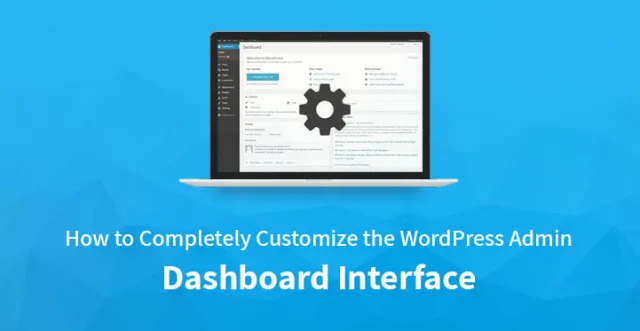
Dasbor WordPress Anda adalah layar pertama, yang akan Anda lihat saat Anda masuk ke area admin blog Anda. Di sinilah Anda dan admin lain membuat serta mengelola konten mereka. Anda juga dapat melakukan beberapa pekerjaan umum WordPress lainnya dengan dasbor, seperti menambahkan fungsionalitas di plugin serta mengubah gaya tema.
Sesuaikan sepenuhnya antarmuka dasbor admin WordPress
Jika Anda adalah pengguna reguler WordPress, maka Anda mungkin sudah tahu tentang pentingnya dasbor admin. Namun karena terkesan mainstream, tampilannya tidak menarik sama sekali. Karena alasan ini, jika Anda tidak menyesuaikan antarmuka admin WordPress, maka akan menjadi sangat sulit bagi Anda untuk mengesankan klien yang menyukai gaya pribadi.
Jadi, jika Anda juga berpikir untuk menyesuaikan antarmuka dasbor, berikut adalah beberapa tip penting yang dapat membantu Anda.
Ambil Cadangan Penuh dan Buat Tema Anak
Sebelum memulai modifikasi situs WordPress Anda, Anda harus mengambil cadangan penuh dari semuanya. Anda bisa melakukannya dengan cara konvensional atau bisa juga menggunakan beberapa plugin gratis seperti BackWPup. Mengambil cadangan penuh akan membantu Anda menghindari segala jenis komplikasi yang mungkin terjadi saat Anda memodifikasi situs.
Juga, setiap kali Anda memperbarui situs WordPress Anda, perubahan yang telah Anda buat sebelumnya, akan terhapus. Karena alasan ini, membuat tema anak terbukti sangat membantu. Tema anak umumnya bekerja dengan melacak semua perubahan, yang telah dibuat sebelumnya. Jadi, tidak peduli berapa banyak perubahan yang Anda buat di situs web Anda, yang sebelumnya akan selalu dipertahankan.
Jadi, sebelum Anda mulai menyesuaikan antarmuka admin WordPress, jangan lupa untuk mencadangkan semua file Anda dan membuat tema anak.
Rancang Halaman Masuk Admin
Hal pertama, yang akan Anda lihat saat mengakses dashboard website Anda, adalah halaman login admin. Meskipun sangat penting, semua halaman login hadir dengan desain, logo, dan tautan membosankan yang sama.
Jadi, untuk menciptakan kesan pertama yang baik bagi pengguna situs web Anda, Anda harus memberikan tampilan baru pada halaman login. Untuk mempermudah pekerjaan Anda, Anda juga dapat menggunakan aplikasi penyesuaian, seperti 'Custom Login Customizer', yang akan membantu Anda untuk memodifikasi halaman login dengan cara yang benar dengan membuat Anda tetap up-to-date tentang semua perubahan real-time yang Anda buat. Dengan demikian, Anda tidak perlu menebak-nebak tentang tampilan halaman login Anda di masa mendatang.
Hal pertama, yang perlu Anda sesuaikan di halaman login Anda, adalah logo situs web Anda, karena tidak ada hal lain yang akan membuat situs Anda terlihat lebih personal selain itu. Setelah menyesuaikan logo, Anda dapat pindah ke latar belakang halaman login untuk mengembangkan tampilan keseluruhannya.
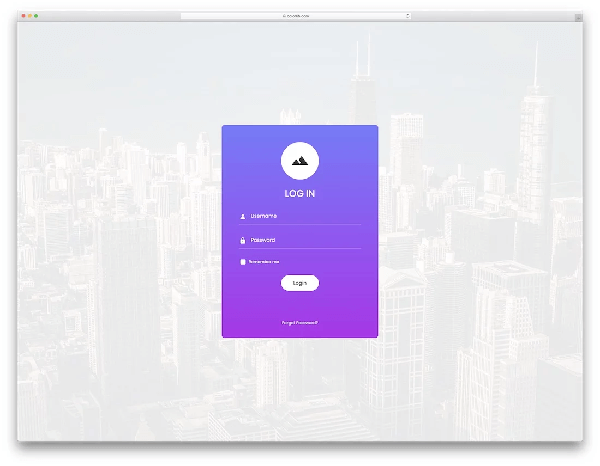
Setelah Anda selesai dengan dua hal yang sangat penting ini, Anda dapat melanjutkan dan mengubah batas, dimensi, serta warna dan lebar halaman. Anda juga dapat mengubah warna default teks untuk membuat halaman login terlihat lebih unik dan sensasional.
Saat Anda mencoba menyesuaikan antarmuka admin WordPress, membuat halaman login yang unik harus selalu menjadi prioritas karena tidak hanya akan menentukan gaya Anda tetapi juga kepribadian Anda.
Hapus Widget dari Dasbor
Jika Anda melihatnya dengan benar, maka Anda akan menemukan banyak widget di dasbor, yang mungkin tidak Anda gunakan. Jadi, langkah kedua, yang terbukti sangat membantu dengan prosedur penyesuaian, adalah menghapus widget yang tidak relevan ini dari dasbor Anda.
Namun, tidak seperti langkah sebelumnya, Anda tidak memerlukan aplikasi atau plugin apa pun untuk melakukan ini. Untuk menyelesaikan prosedur ini, Anda hanya perlu membuka dasbor situs web Anda dan menemukan tab bernama 'Opsi Layar', yang terletak di sudut kanan atas halaman.
Setelah Anda menemukannya, Anda harus mengkliknya untuk membuka panel. 'Panel opsi' ini akan berisi beberapa kotak centang, yang harus Anda gunakan untuk mengaktifkan atau menonaktifkan widget.
Setelah Anda menghapus centang pada kotak widget, yang tidak Anda perlukan, widget tersebut akan segera dihapus dari dasbor Anda. Langkah ini juga dapat dilakukan ketika Anda mencoba menyesuaikan halaman admin WordPress Anda yang lain seperti Postingan dan Editor Postingan.
Namun demikian, langkah ini hanya dapat membantu Anda menghapus widget hanya dari satu situs Anda. Jika Anda adalah pemilik beberapa situs, maka Anda harus mengikuti proses yang sama secara terpisah untuk semuanya.
Jika Anda ingin menambahkan lebih banyak fleksibilitas ke situs WordPress Anda, Anda juga dapat membuat beberapa widget khusus dengan plugin seperti 'plugin Dashboard Widgets Suite gratis'. Sebagian besar plugin ini bebas biaya dan dapat membantu Anda menambahkan beberapa widget untuk berbagai hal, seperti log kesalahan, info sistem, umpan RSS, log debug, catatan khusus, dll.
Singkirkan Menu Dashboard yang Tidak Diinginkan
Setelah menghapus widget, sekarang saatnya Anda menghilangkan item menu yang tidak Anda butuhkan. Untuk menghapus opsi menu seperti Settings, Users, Plugins, Tools, dan Appearance, Anda dapat menggunakan kode berikut:

fungsi wpexplorer_remove_menus() {
remove_menu_page( 'tema.php' ); // Penampilan
remove_menu_page( 'plugins.php' ); // Plugin
remove_menu_page('pengguna.php'); // Pengguna
remove_menu_page( 'tools.php' ); // Peralatan
remove_menu_page( 'options-general.php' ); // Pengaturan
}
add_action('admin_menu', 'wpexplorer_remove_menus');
Jika Anda hanya ingin menghapus submenu 'Widget' dari menu 'Tampilan', Anda dapat menggunakan kode ini:
fungsi wpexplorer_adjust_the_wp_menu() {
$halaman = remove_submenu_page( 'themes.php', 'widgets.php' );
}
add_action( 'admin_menu', 'wpexplorer_adjust_the_wp_menu', 999 );
Namun, jika Anda tidak ingin mengedit file functions.php, Anda juga dapat memilih 'Admin Menu Editor Plugin'. Aplikasi ini akan membantu Anda untuk mendapatkan kontrol penuh atas item menu dasbor. Ini juga dapat membantu Anda melakukan beberapa hal menakjubkan lainnya seperti membuat menu khusus dan mengubah nama atau warna ikonnya.
Ubah Skema Warna Dasbor Anda
Skema warna default halaman WordPress cukup bervariasi dan melelahkan. Jadi, jika Anda ingin menyesuaikan antarmuka admin WordPress dengan benar dan menambahkan semburan warna ke dalamnya, maka Anda hanya perlu membuka opsi yang disebut 'Pengaturan profil' dan menyesuaikan skema warna. Versi terbaru WordPress memberi Anda pilihan luar biasa untuk memilih dari 8 tema warna indah yang berbeda.
Namun, jika warnanya tidak sesuai dengan gaya dan kepribadian Anda, maka Anda juga dapat menggunakan plugin lain bernama 'Skema Warna Admin' untuk tujuan ini. Plugin ini hadir dengan 8 pola warna lainnya yang tentunya akan membuat tampilan website Anda semakin semarak dan indah.
Berikan Tampilan Baru ke Situs Anda dengan Menambahkan Tema
Tema admin, yang disediakan oleh WordPress, sebenarnya bukan yang kita sebut atau ketahui sebagai tema. Mereka umumnya plugin, yang bertindak sebagai tema untuk bagian belakang dasbor. Namun, tidak seperti beberapa metode lain, ini tidak akan mengubah fungsionalitas dasbor, melainkan akan menyesuaikan antarmuka admin WordPress dengan memberikan tampilan baru dan segar. Berikut adalah beberapa di antaranya:
Tema Admin Aquila
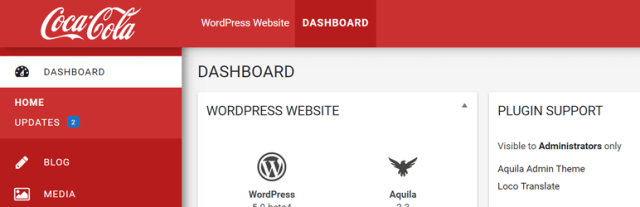

Tema ini tidak hanya akan mengubah tampilan situs WordPress Anda, tetapi juga akan membantu meningkatkan keramahan pengguna dengan membersihkan item yang tidak perlu dari area admin. Ini juga akan memberi Anda beberapa opsi tambahan, yang dapat digunakan untuk menyesuaikan widget serta item menu. Tercantum di bawah ini adalah beberapa fitur dari tema ini:
• Kompatibel dengan WordPress versi 4.0 dan seterusnya
• Dilengkapi dengan widget dasbor yang benar-benar baru
• Dapat membantu mendesain ulang halaman login situs web Anda
Kodeo Admin UI
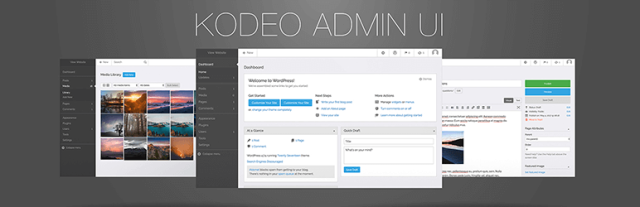

Jika Anda berpikir untuk memberikan tampilan situs web yang ramping dan modern, Anda dapat menggunakan UI Kodeo Admin sebagai tema utama. Beberapa fitur dari plugin ini adalah:
• Muncul dengan berbagai pilihan tema
• Ini juga menyediakan antarmuka yang bersih dan mengkilap
• Kodeo sepenuhnya kompatibel dengan WordPress versi 4.0 dan lebih tinggi
• Ini bekerja sangat baik dengan hampir semua plugin pihak ketiga dan browser populer
Tema Admin Ringan
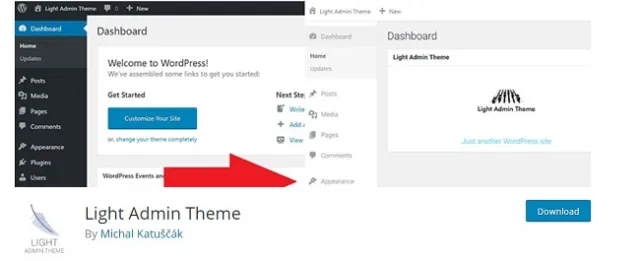

Jika Anda menyukai warna hitam lebih dari apa pun dan ingin menciptakan suasana gelap serta mistis bagi pengguna situs web Anda, maka plugin tema admin Cahaya akan menjadi pilihan terbaik untuk Anda. Desainnya yang sederhana, serta beragam skema warna, pasti akan membantu Anda menarik perhatian pengguna dan klien Anda.
Penyesuai Backend WordPress
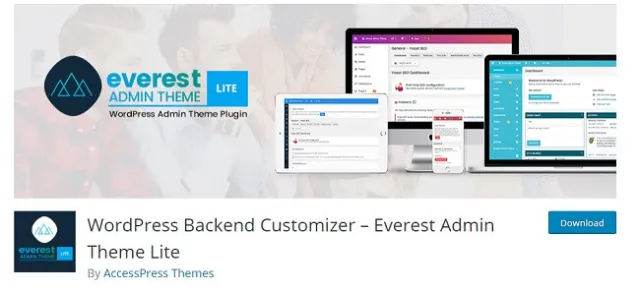

Seperti namanya, tema WordPress Backend Customizer menerapkan tampilan yang agak datar namun berkelas ke dasbor admin Anda. Ini juga memberi Anda beberapa fungsi dasar lainnya, yang dapat digunakan di berbagai tempat.
Menyesuaikan dasbor situs WordPress Anda sangat penting karena tidak hanya membantu situs terlihat lebih baik tetapi juga menambahkan sentuhan yang agak profesional. Jadi, ikuti tips yang disebutkan di atas dengan benar dan berikan situs tersayang Anda tampilan yang segar dan megah.
Artikel terkait: Sesuaikan dasbor admin WordPress.
